 Innova Estrategias
Innova Estrategias
Cursos Gratis con Diploma
formate-gratis.es
VENCIMIENTOS Y CIERRE DE EJERCICIO
Una vez seleccionada pulsamos el icono de añadir vencimiento, cuando es una factura de compras podemos marcar si la forma de pago es por cheques o pagarés, ponemos la fecha del vencimiento y el banco por el que se realiza el cobo o el pago.
Cuando llega el vencimiento de la factura nos vamos en el menú a financiera, vencimientos, y nos aparece un listado de todos los vencimientos. Una vez aquí seleccionamos la factura que queremos dar por pagada o cobrada y haremos dos pasos: Preprocesar y Procesar . Se puede hacer de una en una o por intervalos de cuentas. Cuando preprocesamos nos aparecerá una ventana donde marcaremos las opciones Generar cheque, Generar asiento por fecha de vencimiento e Incluir para nuevo PGC. Después de ACEPTAR aparecerá un cuadrado amarillo que indica que hemos realizado este primer proceso.
Ahora vamos a procesarla, si tenemos varios vencimientos los procesará todos. Pulsamos el icono. Una vez procesada aparecerá el aspa de color azul en lugar de rojo como antes, esto indica que hemos pagado o cobrado dicho vencimiento.
Para comprobar que el asiento está bien realizado vamos a Gestión de asientos, donde aparecerá el asiento realizado.
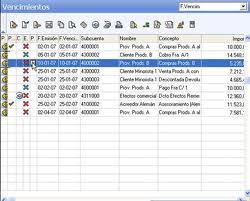
CIERRE DE EJERCICIO
Para realizar el cierre del ejercicio de una empresa, antes hay que reenumerar asientos en el libro Diario.
A veces, esta opción interesa porque en el documento contable colocamos como referencia el asiento, si es así no hay ningún problema porque, a la hora de imprimir el libro Diario, nos da la posibilidad de remunerarlo por fechas conservando la numeración anterior, es decir, lo enumera para seguir con la normativa contable de legalización de los libros.
Para reenumerar los asientos hay que ir a Financiera, Opciones de Diario, Utilidades de asientos, Renumeración de asientos.
Para imprimir el libro Diario y darle la opción de Renumeración automática, hay que ir a Financiera, Opciones de Diario, Listado libro diario. Aquí marcamos Modelo Oficial y Orden de salida por Fechas, después de ACEPTAR aparecerá la opción de enumerar, donde hay que marcar Renumeración automática.
Ahora vamos a realizar el cierre del ejercicio. Para ello vamos a Financiera, Fin de ejercicio, Cierre de ejercicio.
Esta opción realiza de forma automática el cierre contable del ejercicio, efectuando los asientos de moneda extranjera, regularización, cierre de ejercicio y asiento de apertura en una nueva empresa.

Si queremos efectuar algún cambio en cualquiera de los movimientos del ejercicio ya cerrado, habrá que efectuar el proceso de invertir cierre y volver al estado anterior.
En cuanto al modo de operación de esta opción, es bastante sencillo, sólo hay que introducir las fechas deseadas para el asiento de regularización, cierre y apertura. La empresa recogerá el correspondiente asiento de apertura para que el proceso se realice.
Suponiendo que se nos haya olvidado pasar un asiento, si vamos a gestión de asientos a pasarlo, el programa nos dirá que la empresa está cerrada.
REALICE SU EXAMEN Y ENVÍENOS:
EL NOMBRE DEL CURSO Y LAS RESPUESTAS DEL EXAMEN Y
SI USTED QUIERE OBTENGA SU CERTIFICADO DE PARTICIPACIÓN.